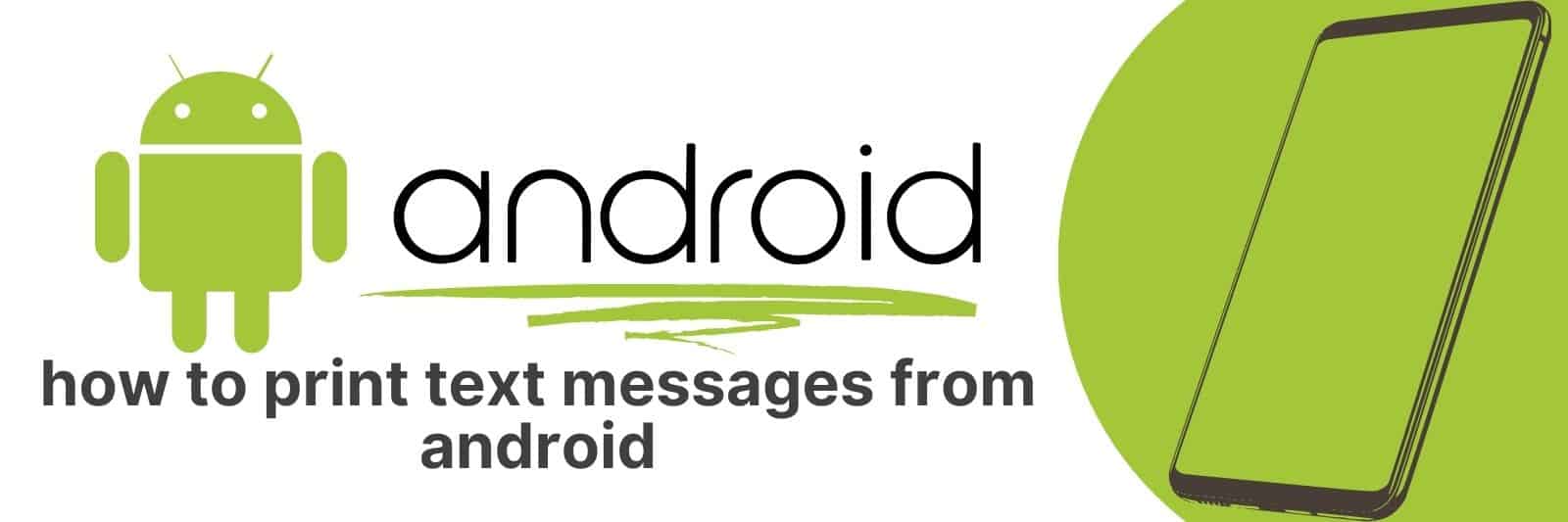
Można by pomyśleć, że drukowanie wiadomości tekstowych z urządzenia z systemem Android byłoby proste. Ale nie jest to takie proste, ponieważ na Androidzie nie ma funkcji drukowania.
Istnieje kilka obejść brak funkcji drukowania w standardowych aplikacjach do przesyłania wiadomości na Androida lub inne platformy.
Oto niektóre z twoich opcji:
- szybko zrób zrzut ekranu rozmowy, którą chcesz wydrukować,
- korzystać z aplikacji innej firmy,
- lub podłącz się do komputera z systemem Windows i wydrukuj stamtąd wiadomości.
Drukuj wiadomości tekstowe ze zrzutem ekranu
Korzystanie ze zrzutów ekranu jest prawdopodobnie najprostszą metodą, ponieważ nie są wymagane żadne inne aplikacje ani połączenia z innymi urządzeniami.
If Google Cloud Print jest skonfigurowany, możesz drukować bezpośrednio z telefonu.
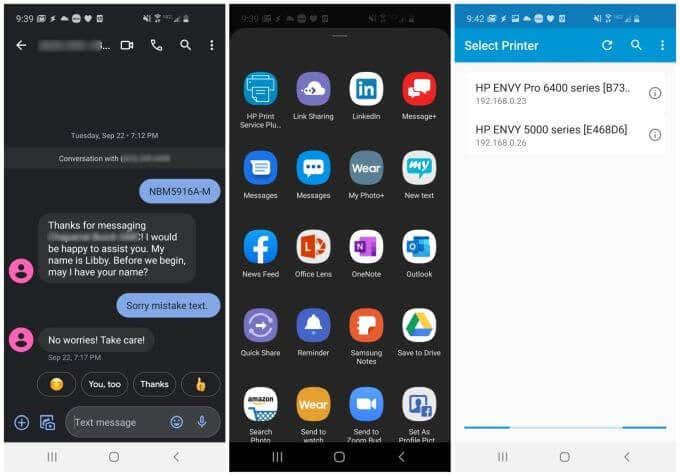
- Znajdź rozmowę SMS, którą chcesz wydrukować.
- Zrób zrzut ekranu rozmowy na swoim urządzeniu z Androidem. Jeśli rozmowa obejmuje więcej niż jeden ekran, po prostu przewiń i rób zrzuty ekranu lub, jeśli Twoje urządzenie to umożliwia, zrób długi, przewijany zrzut ekranu.
- Użyj ikony Udostępnij znajdującej się na dole zapisanego zrzutu ekranu. Wyszukaj skonfigurowaną drukarkę w chmurze i kliknij aplikację.
- Otworzy się drukarka w chmurze, umożliwiając wysyłanie zrzutów ekranu rozmów SMS.
Alternatywnie możesz wysłać zrzut ekranu na swój adres e-mail
- Wybierz e-mail z ekranu udostępniania, jeśli nie masz skonfigurowanego drukowania w chmurze na swoim urządzeniu z Androidem.
- Wyślij zrzut ekranu na swój adres e-mail, a następnie otwórz go i wydrukuj z komputera lub z dowolnego innego miejsca za pomocą drukarki.
Alternatywnie możesz użyć platformy do przechowywania w chmurze, takiej jak Dysk Google lub OneDrive, aby pobrać zrzut ekranu na swój komputer.
Drukuj wiadomości tekstowe z super kopią zapasową
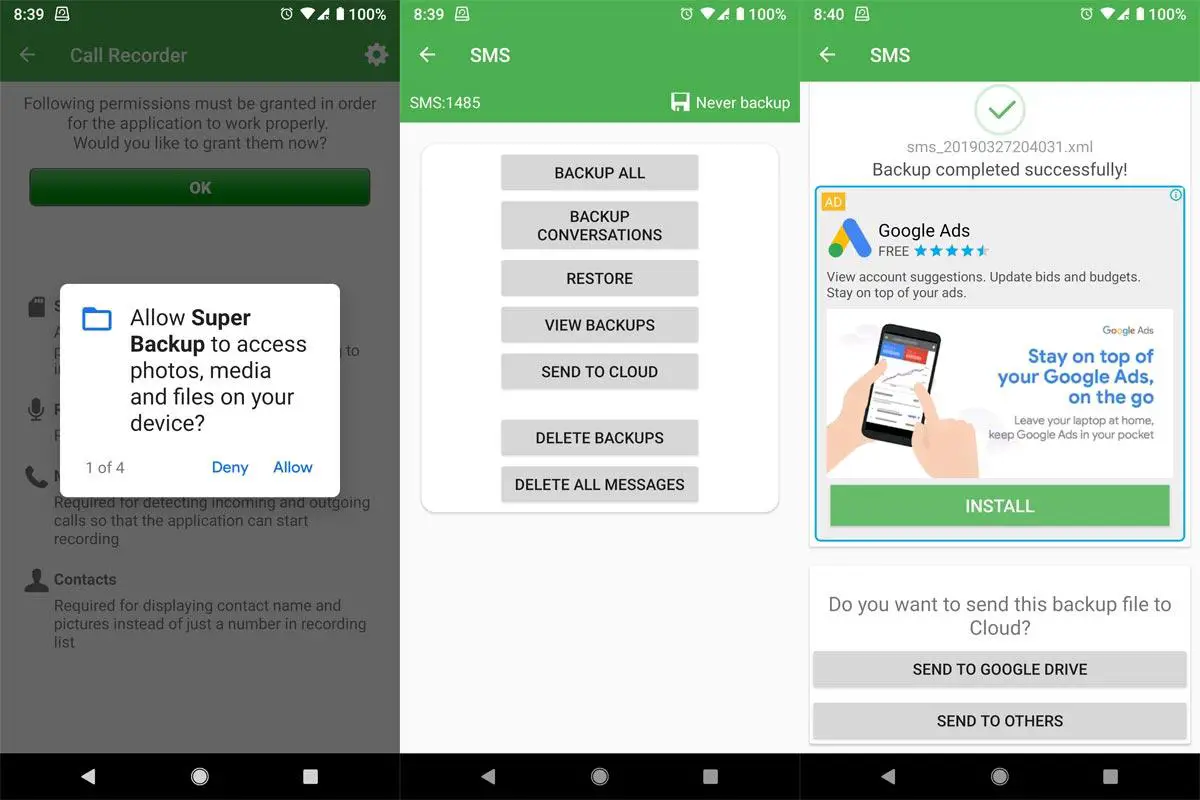
Do drukowania wiadomości tekstowych z systemu Android można także używać aplikacji innych firm.
Jedną z najlepszych aplikacji do tego jest superkopia zapasowa & Przywrócić.
Najpierw zainstaluj aplikację na swoim telefonie i otwórz ją. Aby wydrukować wiadomości SMS za pomocą tej aplikacji, wystarczy kilka prostych kroków.
- Wybierz SMS z ekranu głównego. Spowoduje to wyświetlenie szeregu opcji zarządzania wiadomościami SMS zapisanymi w telefonie.
- Kliknij przycisk Backup Conversations znajdujący się na tym ekranie.
- Zaznacz pole po prawej stronie rozmowy SMS, którą chcesz wydrukować.
Jeśli chcesz wydrukować kilka rozmów, możesz zaznaczyć wiele pól wyboru, a te wybory można również zapisać.
Teraz, gdy ekran SMS powrócił, możesz wybrać dowolną z zapisanych rozmów SMS do wydrukowania.
- Wróć do ekranu SMS i kliknij Wyświetl kopie zapasowe.
- Wybierz plik, którego kopię zapasową utworzono, aby wydrukować wiadomości tekstowe.
- Stuknij ikonę drukarki, która pojawia się w prawym górnym rogu okna.
- Postępuj zgodnie z instrukcjami dla każdej opcji drukowania w chmurze, aby wysłać wydruk do drukarki.
Drukowanie do formatu PDF jest alternatywą, jeśli Cloud Print nie jest skonfigurowany. Plik PDF zostanie następnie wysłany na Twoje konto e-mail lub przesłany na Twój komputer za pomocą Dysku Google.
Drukuj wiadomości tekstowe za pomocą telefonu
Jest jeszcze jedna opcja, która może być dla Ciebie bardziej skuteczna, jeśli zwykle masz problemy z drukowaniem czegokolwiek z telefonu. Możesz łatwo uzyskiwać dostęp do wiadomości tekstowych i drukować je z komputera.
Jeśli masz komputer z systemem Windows 10, jest to jeden z najprostszych sposobów, aby to zrobić. Możesz korzystać z aplikacji Łącze telefoniczne. Użytkownicy Androida mogą zainstalować Połącz z systemem Windows.
Musisz także zainstalować aplikację na swoim komputerze.
Uwaga: chociaż iPhone nie ma równoważnej aplikacji, możesz wydrukować wiadomości na komputerze, korzystając z aplikacji Eksport SMS-ów w iTunes.
Możesz rozpocząć drukowanie wiadomości tekstowych z systemu Android po skonfigurowaniu aplikacji zarówno na komputerze z systemem Windows, jak i smartfonie.
- Aby zsynchronizować telefon z komputerem z systemem Windows, otwórz jednocześnie obie aplikacje. Aby zsynchronizować oba urządzenia, postępuj zgodnie z instrukcjami.
- Wybierz łącze Wiadomości na stronie głównej.
- Znajdź w przeglądarce wiadomość tekstową, którą chcesz wydrukować, i wybierz ją.
- W prawym okienku zostaną wyświetlone wiadomości tekstowe z Androida. Wiadomości można teraz wydrukować, wykonując zrzut ekranu.
Będziesz musiał przewinąć do następnej sekcji dłuższych rozmów i robić zrzuty ekranu, dopóki nie przechwycisz całej rozmowy, tak jak podczas robienia zrzutów ekranu w celu wydrukowania wiadomości tekstowych z urządzenia z Androidem.
Te zrzuty ekranu można wydrukować w taki sam sposób, jak każdy inny obraz przechowywany na komputerze.
Owijanie w górę
Niestety nie ma prostej metody drukowania wiadomości SMS bezpośrednio z aplikacji do przesyłania wiadomości na Androida. Ale jak widać powyżej, istnieje wiele pomocnych obejść.
Jeśli miałeś ważną rozmowę z kimś, o kim nie chcesz zapomnieć, wydrukowanie wiadomości tekstowych z urządzenia z Androidem może być bardzo pomocne.
Ponieważ zrzuty ekranu często zajmują dużo miejsca na urządzeniach mobilnych, warto zarchiwizować je w chmurze lub na komputerze, aby zwolnić miejsce.
Drukuj wiadomości tekstowe z często zadawanych pytań dotyczących Androida
Jak mogę drukować wiadomości Androida z mojego komputera?
Wybierz wiadomości, które chcesz wydrukować, kliknij przycisk „Eksportuj”, a następnie wybierz TEKST, CSV lub XML jako format wyjściowy do wydruku. Wszystkie wybrane wiadomości zostaną zapisane na Twoim komputerze w ciągu kilku sekund. Następnie możesz użyć komputera do wydrukowania wiadomości z wyeksportowanych wiadomości z systemu Android.
Czy można wydrukować całą rozmowę tekstową?
Tak, możesz wydrukować całą rozmowę, jeśli korzystasz z Google Cloud Print lub AirPrint. Możesz wydrukować rozmowy SMS-owe bezpośrednio ze swojego urządzenia, jeśli drukarka jest zgodna z AppleAirPrint lub Google Cloud Print na Androida.
Jak używać Super kopii zapasowej do drukowania wiadomości tekstowych?
Kliknij SMS na ekranie głównym swojego telefonu. Spowoduje to wyświetlenie opcji zarządzania zapisanymi wiadomościami SMS. Na tym ekranie kliknij przycisk Kopia zapasowa rozmów. Zaznacz pole po prawej stronie wiadomości SMS, którą chcesz wydrukować.
Proszę zostaw użyteczny skomentuj swoje przemyślenia, a następnie udostępnij to na swoich grupach na Facebooku, które uznają to za przydatne i wspólnie zbierzmy korzyści. Dziękuję za udostępnienie i bycie miłym!
Ujawnienie: Ta strona może zawierać linki do zewnętrznych witryn produktów, które kochamy i gorąco polecamy. Jeśli kupisz sugerowane przez nas produkty, możemy otrzymać opłatę za polecenie. Takie opłaty nie wpływają na nasze rekomendacje i nie przyjmujemy płatności za pozytywne recenzje.


